电脑文档轻松“随身带”
葬月飘零
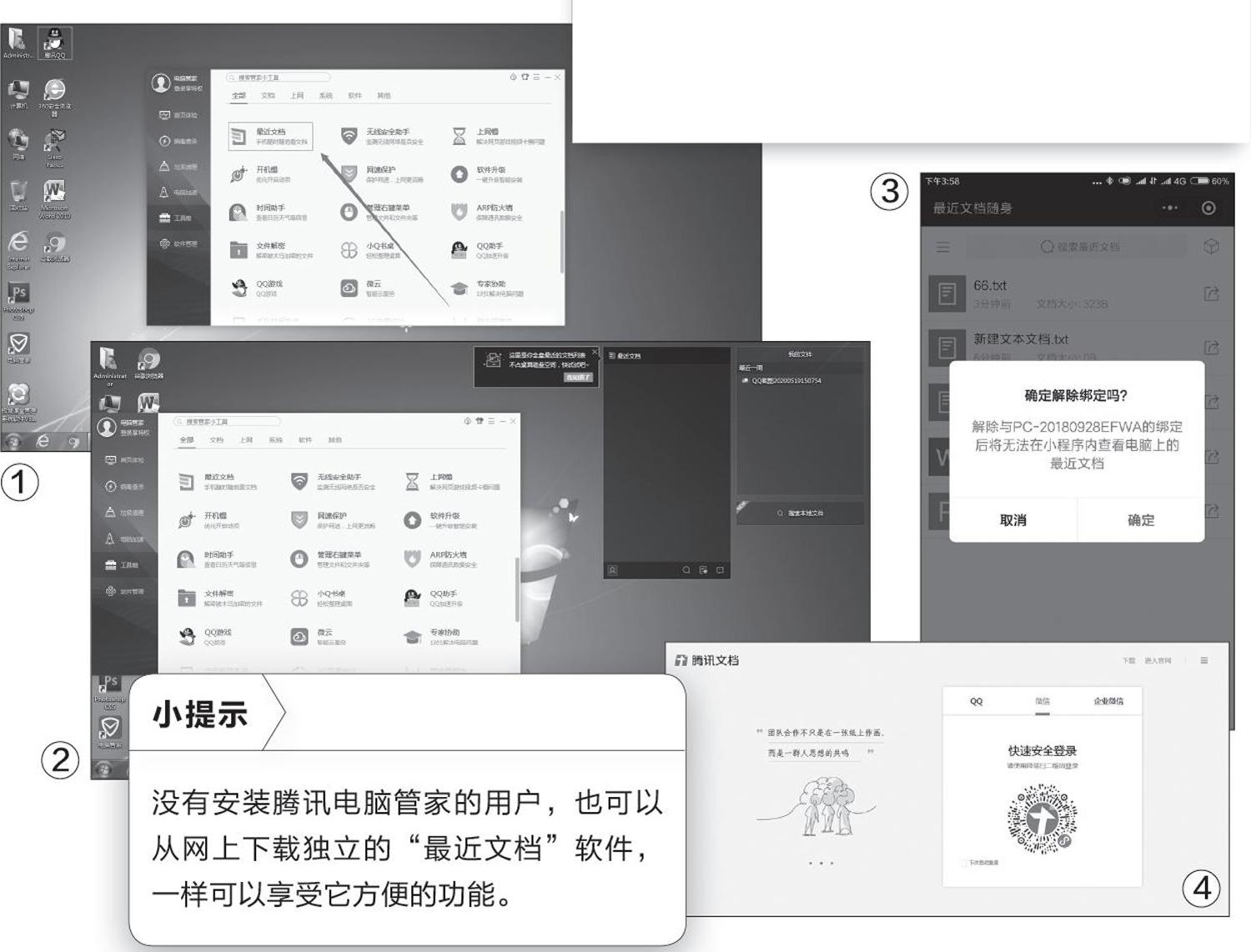
相信大家在工作中或多或少都遇到过这样的情况:在单位中做了一半的文档还需要带回家继续完成,但回到家后才发现完全忘记了把文档拷回来;再或者人不在办公室,却急需将办公室电脑里的某一个文档发给老板或客户。出现这种情况,对很多人来说简直是天大的“灾难”。其实用电脑端的“最近文档”软件配合手机端的“最近文档随身”微信小程序的“组合拳”,就能轻松地避开上述的尴尬情况。我们只需几步设置就能把某一台电脑上最近使用过的所有文档类文件随身“携带”。
“最近文檔”软件集成在腾讯电脑管家的“工具箱”组件中(图1),安装后它会在系统桌面的右侧分类列出最近3 0天我们编辑使用过的所有文档类文件,查找起来很方便(图2)。
“最近文档”使用起来非常简单,一次绑定之后一般就无需再次操作。我们首先运行电脑端软件,接着点击程序界面左下角的头像图标并选择“安全绑定”,然后通过“最近文档随身”微信小程序扫一扫完成绑定。绑定之后,在这台绑定的电脑上30天内进行的新建、编辑、保存文档等操作都会实时自动上传,打开手机端小程序就能实时看到同步的文档列表(只能阅读文档,但不支持编辑功能)。
大家在使用时要注意的是,“最近文档”仅支持一台电脑端同步备份,不支持“双电脑端”。同时它也不支持手机端文档的同步备份,即在手机上使用其他办公软件编辑过的文档类文件是无法同步备份的。此外,如果解除绑定的话,尽管电脑里还会保留文档文件,但是小程序内的文档会全部消失,无法查看(图3)。
虽然它不支持“双电脑端”自动同步,但我们可以通过小程序把文档发送到另外一台电脑上或分享给其他微信好友。在小程序中点击文档后面的分享图标,选择“发送到电脑”,接着使用任意电脑浏览器打开“https://wd.qq.com/”链接,然后用这个分享的微信账号扫码登录(图4),即可获得该文档的下载页面,下载后即可得到该文档。或者也可以直接发送给手机微信的“文件传输助手”,然后再使用电脑端微信接收文件即可。

